Tips og triks for å gjøre PowerPoint-presentasjonen din klar
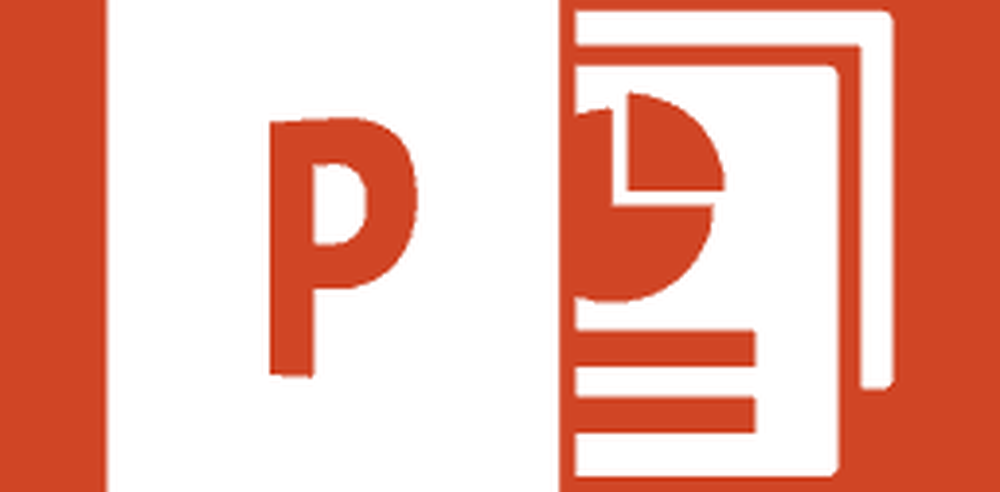

Med introduksjonen av Microsoft Office 2013, har PowerPoint blitt betydelig forbedret og bundet med mange nyttige og tidsbesparende online-tjenester. Men når det gjelder å skape en god presentasjon, er det ikke bare programvaren og funksjonene - det handler om alle de små ting som hoper seg opp og gir et veldig godt inntrykk.
Velge riktig sideforhold for PowerPoint
En knapt merkbar egenskap ved PowerPoint 2013 er at den automatisk justerer presentasjonsformatet ditt basert på din nåværende skjermoppløsning. Selv om dette er bra i noen tilfeller, er det best å tenke på hvor du skal presentere og hva slags skjerm vil du få med. De grunnleggende standardene akkurat nå er 4: 3, 16: 9 og 16:10, hvor 4: 3 er den mest brukte.

Ovenfor er en side-by-side sammenligning av et feil format og et korrekt format. Selv om forskjellen ikke ser ut til at spillet endrer seg til noen, sikrer jeg deg at du er bedre uten den irriterende ubrukte hvite plassen på siden av skjermen. Ved å fylle opp hele skjermen kan dine seere virkelig fordyle seg i innholdet du presenterer. Ta kontakt med folkene som vil gi deg presentasjonsskjermen og spørre dem om aspektforholdet.
Etterpå kan du enkelt redigere innstillingene for aspektforhold ved å gjøre følgende:
For PowerPoint 2007/2010: Gå til kategorien Design og velg Sideoppsett

For PowerPoint 2013: Gå til kategorien Design og velg Slide Size> Tilpasset Slide Size (eller bare velg mellom 4: 3 og 16: 9).


Den nye versjonen av PowerPoint har også en ny funksjon, der hvis du bytter fra et større format til et mindre, kan du velge om du vil maksimere innholdet ditt, eller sørge for at det passer inn i rommet du vil tillate det å bruke. Jeg anbefaler alternativet Sikre passform, siden det alltid er best å endre størrelsen på innholdet manuelt og la det fylle skjermen slik du vil.

Finne mal som passer best
Som jeg nevnte i begynnelsen av artikkelen, hvis du skal skape en god presentasjon, må du være oppmerksom på de minste detaljene. Det inkluderer malen du skal bruke og bakgrunnen for hver eneste av lysbildene dine.
PowerPoint 2013 har en ny startskjerm som lar deg øyeblikkelig hente en mal fra nettet, samt let søke og filtrere maler med letthet.
Her er et godt eksempel på hvor pent malesøket i PowerPoint fungerer. Jeg fant tre fantastiske maler i mindre enn 20 sekunder.

Hvis du er på en eldre versjon av Office, eller du ikke kan finne det du leter etter, er det også en god ide å lage din egen bakgrunn. Bli kreativ, bruk alle redigeringsverktøy du kan tenke på, prøv å eksperimentere med forskjellige fotograferingsteknikker og triks, og hvis du virkelig vil ta ting til neste nivå, bli inspirert og gjør noe hardcore-redigering i Photoshop.
Her er et veldig godt eksempel som kan inspirere deg til å lage din egen bakgrunn og gjøre presentasjonen enda mer unik:


Mindre tekst, flere visuelle
Dette er kanskje en av de mest verdifulle tipsene jeg kan gi deg. Legg teksten til side. Hvis det er enda den minste bit av "computer geekness" inne i deg, så vet du sikkert at en god brukergrensesnitt trenger mange visuelle elementer for å gi en mer behagelig opplevelse. Vel, det er snakk om det samme med presentasjoner, og hvis du bruker visuelle elementer og animasjoner for å forklare talen din og dine ideer, er publikum mer sannsynlig å forstå den sanne meningen bak det du sier.
PowerPoint 2013 har også noen fordeler over PowerPoint 2010 her, men likevel, hvis du virkelig vil gjøre ting gjort, kan selv den eldste versjonen av PowerPoint ikke stoppe deg fra å gjøre det (hvis du er ambisiøs nok, som er).
Her er et raskt eksempel, slik at du bedre kan forstå hva jeg mener:


De rette effektene til rett tid
Personlig er jeg ikke så mye av en Apple-fan, men jeg må innrømme at deres hovednotatpresentasjoner er rett og slett fantastisk. Stilen de presenterer og effektene de bruker, spiller en stor rolle i deres suksess.
Den mest grunnleggende tips jeg kan gi deg her, er å ha like dynamiske overganger og effekter gjennom hele presentasjonen, og å legge til mer dramatiske og episke effekter bare på viktige lysbilder. Her er en rask sammenligning mellom en ganske uformell effekt og en dramatisk en:


Fremhev hva som er viktig
En god presentatør legger vekt på de viktigste delene av presentasjonen, ikke bare med de rette overgangene og effektene, men også med korte pauser og kommentarer som kan gi publikum fullstendig fordøyelse av informasjonen.
Det finnes flere forskjellige metoder for vektlegging i presentasjoner. Min personlige favoritt er å legge til en vektorg animasjon. Når du animerer de separate elementene på et lysbilde, har du kanskje lagt merke til at bortsett fra inngangs- og utgangsanimasjoner, er det også noen merket "vekt". For å legge til en av disse effektene, må du kontrollere at elementet fra lysbildet er valgt, og deretter gå til fanen Animasjoner> Legg til animasjon> Mer vekt på effekter.

Det er flere forskjellige effekter du kan velge mellom, hvorav de fleste kan tilpasses ytterligere ved hjelp av animasjonspanelet (Fanen Animasjoner> Animasjonsruten). Derfra kan du individuelt konfigurere hver effekts alternativer.

Her er et eksempel på hva du enkelt kan oppnå med vektorg animasjonen kalt "Grow With Color" og en enkel bevegelsesbane:

En av de andre måtene du kan legge vekt på er å markere viktige områder under presentasjonen. Når du ser på en PowerPoint lysbildeserie, har du kanskje lagt merke til den lille menyen som vises nederst til venstre på skjermen. Den inneholder ulike ulike alternativer som du kan velge å videreutvikle presentasjonen din. Legg merke til ikonet med liten høydepunkt (vist nedenfor - highlighter-ikon i Office 2010 og 2013):


Med høytrykksverktøyene (laserpeker, penn og høylys) kan du enkelt fokusere publikumets oppmerksomhet på hva de må se. Her er et eksempel med laserpekeren:

Du kan også arbeide med høyttalerverktøyene hvis du bruker presentasjonsmodus i PowerPoint. Det er en flott funksjon som lar deg lese notatene dine, se hva som foregår, hold tid og mye mer. For å aktivere presentatormodus trenger du en projektor og en skjerm. Projektoren viser publikum bare presentasjonen, mens du opprettholder full kontroll over alt på skjermen som bare du kan se.
Med andre ord (eller bilder), er her publikum ser:

Her er hva du kan se:

For å aktivere denne modusen, gå til kategorien Lysbildefremvisning og merk av for "Bruk presentasjonsvisning".

Et annet godt tips jeg kan legge til er å ta en titt på trådløse presentasjonskontrollere. Logitech har noen gode muligheter, og Microsoft har til og med en mus med kontroller som er bygget rett inn. Definer et budsjett, vurder alternativene og kjøp noe som passer dine behov.

Det er ikke bare PowerPoint-presentasjonen, det er du!
Så merkelig som det kan høres, er det siste tipset jeg kan gi deg, ikke å overdrive det. Dette er ikke et tips om hvor mange funksjoner du bruker, eller hvilken versjon av PowerPoint du bruker og så videre. Det er bare et tips for å minne deg om at uansett hvor godt du gjør ting på PowerPoint, er nøkkelen til sann suksess å være en vellykket presentator. Betal den riktige oppmerksomheten til det faktiske innholdet på skjermen, men sørg for at du også gir god tid til å jobbe med måten du kommuniserer med publikum, vokabularet du bruker, og "wow" -faktoren din
Her er noen ting som er viktige å huske:
- Vær rolig og oppfør deg naturlig.
- Snakk positivt, men prøv å ikke virke overexcited.
- Gjør korte bevegelser med hendene dine, men overstyr det ikke.
- Prøv IKKE å ha notatene dine helt memorert. Scripted presentasjoner er utover kjedelig - bare improvisere on-the-go og holde samtalen flyter naturlig.
- Opprettholde øyekontakt med publikum.
- Ta med publikum i samtalen. Still spørsmål, få folk til å heve hendene og ha korte samtaler med enkeltpersoner. Få alle til å føle seg involvert i hele presentasjonen.
- Hold folk like fokusert både på deg og på hva som er på skjermen.
- Ikke haste gjennom, men vær heller ikke for langsom. Finn den perfekte balansen mellom fart og nøyaktighet og trene å presentere til et imaginært publikum.
- Kast en vits eller to, men gjør det bare hvis publikum ser ut til å være godkjenning av måten du presenterer, og du begynner å føle deg nærmere. En rask spøk er en fin måte å holde alles oppmerksomhet og opplysende atmosfæren.
Hvis du følger disse tipsene og behandler presentasjoner som svært alvorlige hendelser, forsikrer jeg deg om at din neste presentasjon vil være en som publikum aldri vil glemme!




